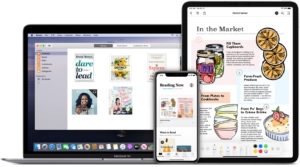Velmi rád čtu. Jsem si vědom toho, že naše domácí knihovna není nafukovací, a proto drtivou většinu nových knih pořizuji v elektronické podobě. Všechny knihy, PDF soubory či magazíny přitom čtu a ukládám na jedno místo – do Apple Knih.
Síla iCloudu
Mnoho lidí si stále myslí, že aplikace Knihy slouží jen a pouze pro nákup knih nových. To je samozřejmě pravda, v Knihách naleznete mnoho českých i zahraničních knih, které lze zakoupit v Knihkupectví. Osobně dávám přednost záložce Knihovna, kde mám vytvořené složky a v nich uložené různé knihy, PDF výstřižky, magazíny či dokonce Word soubory.
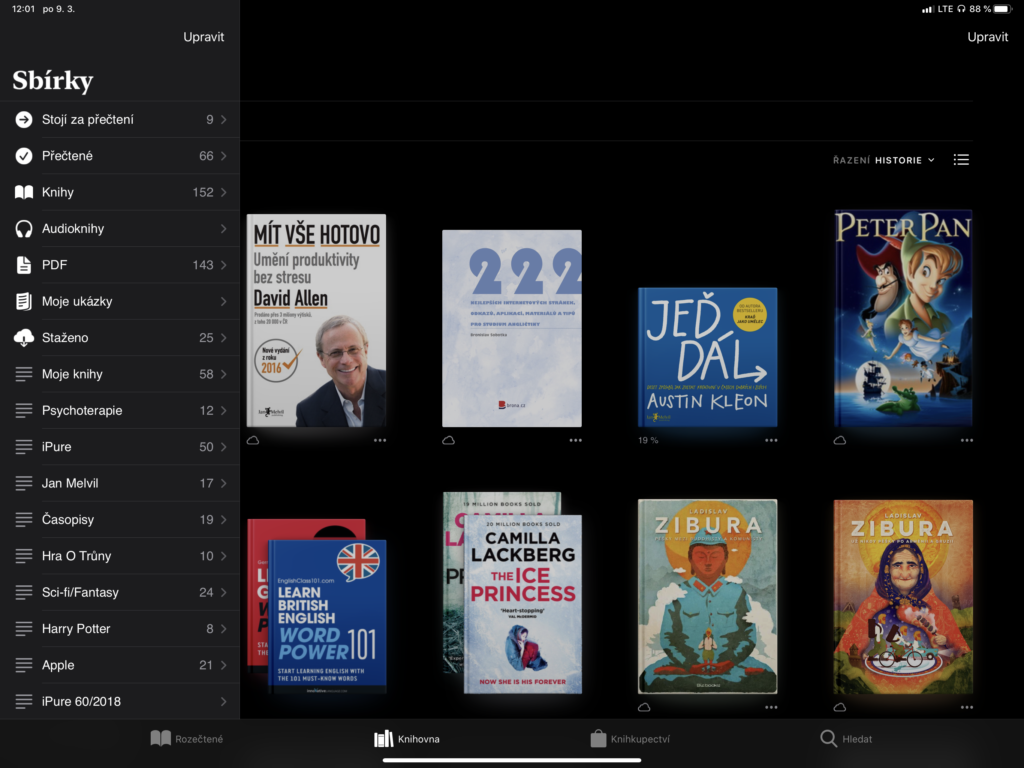
Platí přitom jednoduché pravidlo. Jakmile na nějakém zařízení uložím nebo exportuji cokoliv do Knih, vím, že to tam již zůstane a co více, budu to mít ihned dostupné na všech Apple zařízeních. Synchronizuje se přitom dokonce i místo, kde jsem skončil se čtením, a to včetně všech anotací. Vše díky iCloudu, proto si synchronizaci Knih do iCloudu rozhodně zapněte v Nastavení.
Do Knih si můžete uložit i PDF dokument z e-mailu, soubor z internetu, webovou stránku či cokoliv dalšího. Na iPhonu nebo iPadu otevřete soubor PDF a klepněte na tlačítko sdílení (čtverec se šipkou nahoru). Klepněte na Zkopírovat do: Knihy a máte hotovo. Tento způsob funguje ve všech aplikacích či v Safari.
Když si na internetu zakoupíte či stáhnete nějakou knihu nebo soubor, tímto způsobem ho dostanete do Knih.
Anotace v Knihách (podpis)
Na panelu Knihovna najděte PDF, které chcete zobrazit nebo anotovat. Klepnutím PDF dokument otevřete. Nahoře uvidíte ikonku s tužkou – Anotace. Následně se vám dole na liště zobrazí panel s různými nástroji. Jednoduše podepište prstem co potřebujete, podtrhněte a máte hotovo.
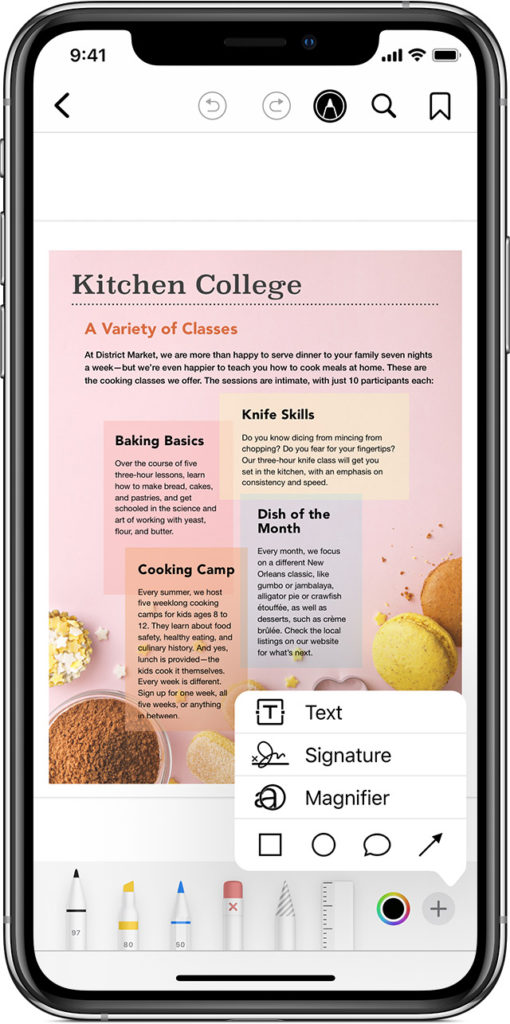
Jakmile na dolním panelu nástrojů kliknete na tlačítko +, naleznete zde další možnosti, mimo jiné i podpis. Zde si můžete definovat různé podpisové vzory a pak je jen jednoduše vkládat do svých PDF dokumentů. Jakmile máte hotovo, opět klikněte na tlačítko pro sdílení a soubor odešlete emailem či pomocí jiné aplikace.
Komfort pro čtení
V aplikaci Knihy také naleznete spoustu možností, jak si vylepšit vaši četbu. Změnit můžete pozadí, například na sépiové, stáhnout jas, vyhledávat, přidat záložku nebo si podtrhnout nějaké slovo a napsat si k němu vlastní komentář. Pomocí třech čárek s tečkou se dostanete do obsahu a přitom stále platí pravidlo, že jakmile uděláte nějakou změnu, propíše se na všechna vaše zařízení.
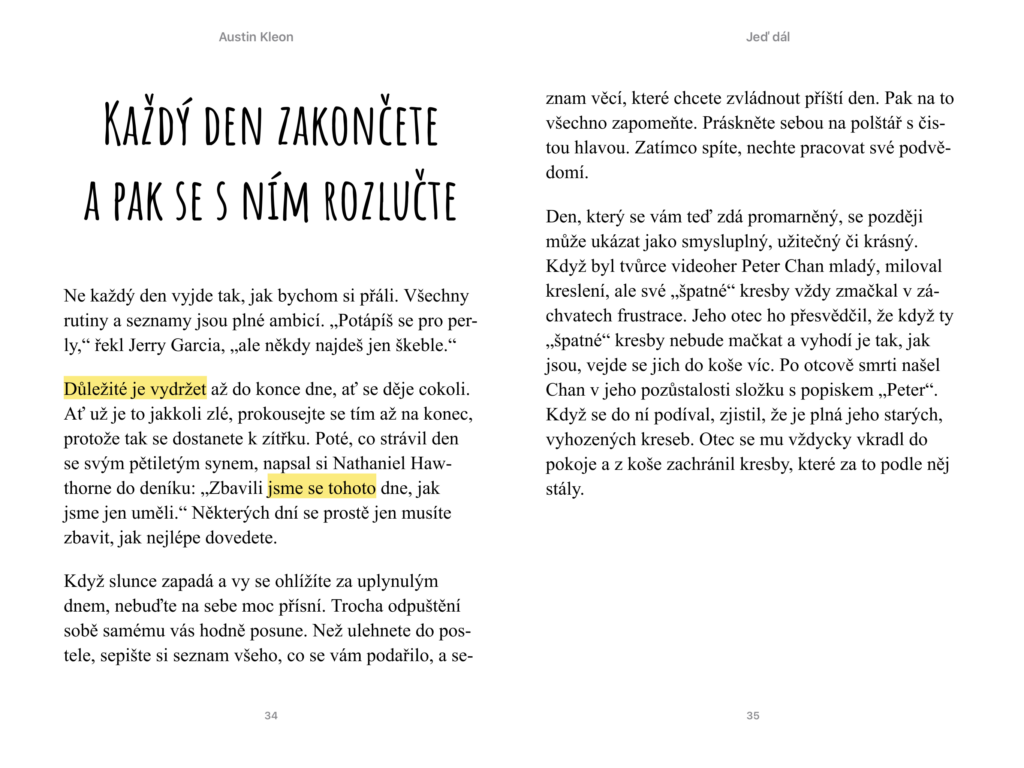
Závěrem vám chci doporučit, abyste si v Knihách udělali zmíněné složky. V Knihovně klikněte na Sbírky a dole zvolte možnost Nové sbírka. Knihy si můžete třídit například podle žánrů nebo obsahu. To už je na vás.
Knihy pak konzumuji skrze možnost Rozečtené. Zde vidím všechny rozečtené knihy a magazíny, a to včetně procentuálního vyjádření. Zároveň vám zde Apple doporučuje nějaké knihy, které stojí za přečtení. Jako inspirace se to rozhodně hodí.
Přijďte na náš kurz
V případě, že se chcete o nových funkcích dozvědět více, přijďte na náš kurz iPhone: efektivní pracovní zařízení nebo iOS 13 pro začátečníky od A do Z. Vybírat také můžete z naší další nabídky Apple kurzů. Domluvit lze i individuální či firemní školení.